Cookie HTTP chủ yếu được dùng để quản lý phiên hoạt động của người dùng, lưu trữ lựa chọn ưu tiên về việc cá nhân hoá của người dùng và theo dõi hành vi của người dùng. Đây cũng là nguyên nhân dẫn đến tất cả các biểu mẫu đồng ý "trang này sử dụng cookie" gây phiền toái mà bạn thấy trên web. Hướng dẫn này sẽ hướng dẫn bạn cách xem, thêm, chỉnh sửa và xoá cookie của một trang bằng Công cụ của Chrome cho nhà phát triển.
Mở ngăn Cookies
- Mở Công cụ dành cho nhà phát triển của Chrome.
- Mở Application (Ứng dụng) > Storage (Bộ nhớ) > Cookies (Cookie) rồi chọn một nguồn gốc.

Trường
Bảng Cookie chứa các trường sau:
- Tên. Tên của cookie.
- Giá trị. Giá trị của cookie.
- Miền. Máy chủ được phép nhận cookie.
- Đường dẫn. URL phải tồn tại trong URL được yêu cầu để gửi tiêu đề
Cookie. - Expires/Max-Age (Ngày hết hạn/Thời gian tối đa). Ngày hết hạn hoặc thời gian tồn tại tối đa của cookie.
Đối với cookie phiên, giá trị này luôn là
Session. - Kích thước. Kích thước của cookie, tính bằng byte.
- HttpOnly. Nếu đúng, trường này cho biết rằng cookie chỉ được sử dụng qua HTTP và không cho phép sửa đổi JavaScript.
- An toàn. Nếu đúng, trường này cho biết rằng cookie chỉ có thể được gửi đến máy chủ qua một kết nối HTTPS bảo mật.
- SameSite. Chứa
StricthoặcLaxnếu cookie đang sử dụng thuộc tínhSameSitethử nghiệm. - Khoá phân vùng. Đối với cookie có trạng thái phân vùng độc lập, khoá phân vùng là trang web của URL cấp cao nhất mà trình duyệt đang truy cập vào lúc bắt đầu yêu cầu đến điểm cuối đã đặt cookie.
- Mức độ ưu tiên. Chứa
Low,Medium(mặc định) hoặcHighnếu sử dụng thuộc tính Mức độ ưu tiên của cookie không còn được dùng nữa.
Để xem giá trị của một cookie, hãy chọn cookie đó trong bảng. Để xem giá trị không có mã hoá phần trăm, hãy đánh dấu vào Hiện URL đã giải mã.
Lọc cookie
Sử dụng hộp Bộ lọc để lọc cookie theo Tên hoặc Giá trị.
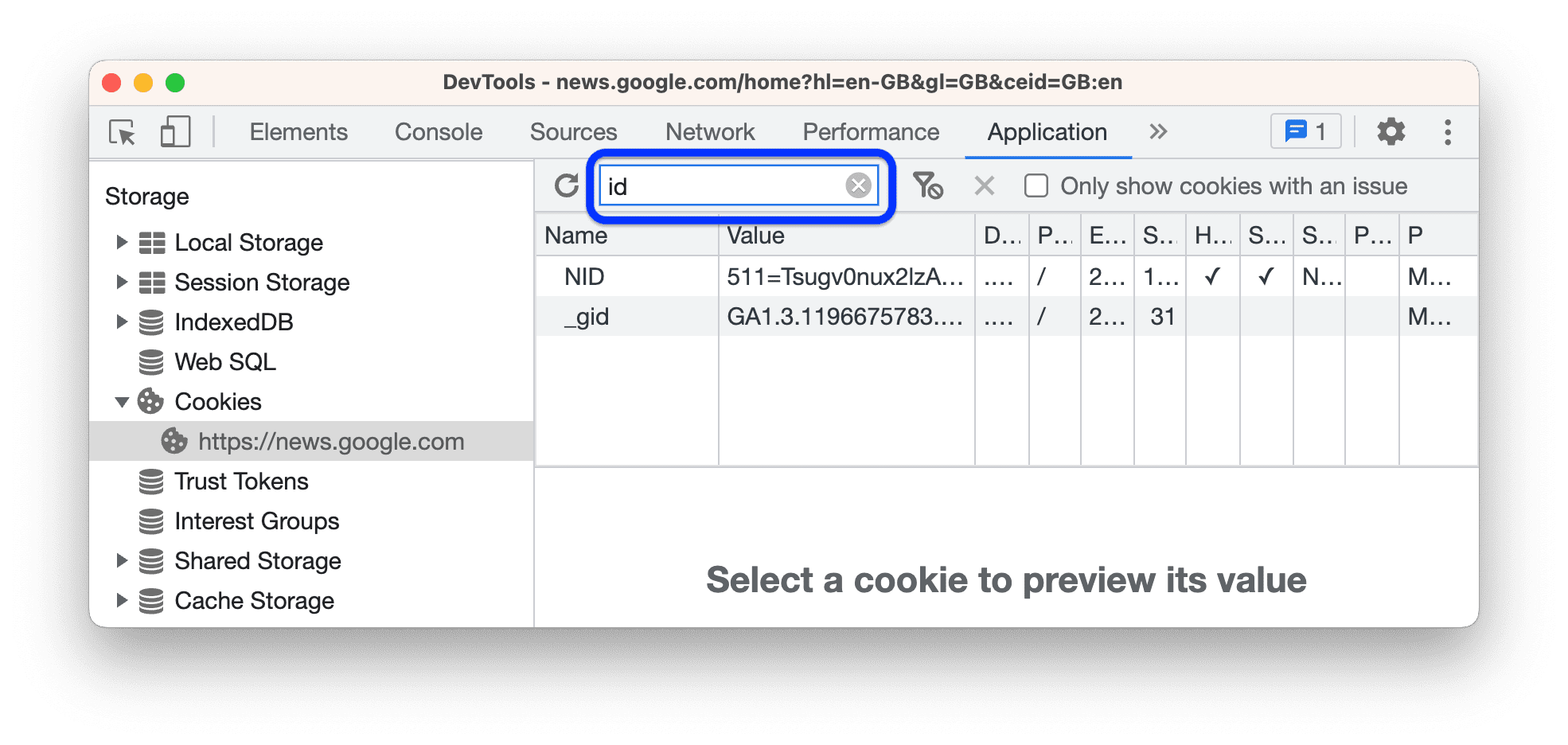
Không hỗ trợ lọc theo các trường khác. Bộ lọc không phân biệt chữ hoa chữ thường.
Thêm cookie
Cách thêm một cookie tuỳ ý:
- Nhấp đúp vào một hàng trống trong bảng.
- Nhập Tên và Giá trị rồi nhấn Enter.
Công cụ cho nhà phát triển sẽ tự động điền các trường bắt buộc khác. Bạn có thể chỉnh sửa các nhãn đó như mô tả ở phần tiếp theo.
Chỉnh sửa cookie
Bạn có thể chỉnh sửa tất cả các trường, ngoại trừ trường Kích thước sẽ tự động cập nhật.
Nhấp đúp vào một trường để chỉnh sửa trường đó.

DevTools làm nổi bật các cookie có giá trị trường không hợp lệ bằng màu đỏ.

Để lọc ra các cookie hợp lệ, hãy đánh dấu vào Chỉ hiển thị cookie có vấn đề trong thanh thao tác trên cùng.
Xoá cookie
Để xoá một cookie, hãy chọn cookie đó rồi nhấp vào biểu tượng Xoá cookie đã chọn trong thanh thao tác trên cùng.

Nhấp vào Xoá tất cả để xoá tất cả cookie.

Xác định và kiểm tra cookie của bên thứ ba
Cookie của bên thứ ba là những cookie do một trang web khác với trang cấp cao nhất hiện tại đặt. Cookie của bên thứ ba có thuộc tính SameSite=None.
DevTools liệt kê các cookie đó trong Application (Ứng dụng) > Storage (Bộ nhớ) > Cookies (Cookie) và hiển thị biểu tượng cảnh báo (cảnh báo) bên cạnh các cookie đó. Di chuột lên biểu tượng để xem chú giải công cụ rồi nhấp vào biểu tượng đó để chuyển đến bảng điều khiển Vấn đề để biết thêm thông tin.

Bạn cũng có thể tìm thấy cookie của bên thứ ba trong phần Mạng > yêu cầu nhấp > Cookie.

Bảng điều khiển Mạng nêu bật các cookie có vấn đề và hiển thị biểu tượng cảnh báo bên cạnh các cookie bị ảnh hưởng khi không có cookie của bên thứ ba.


